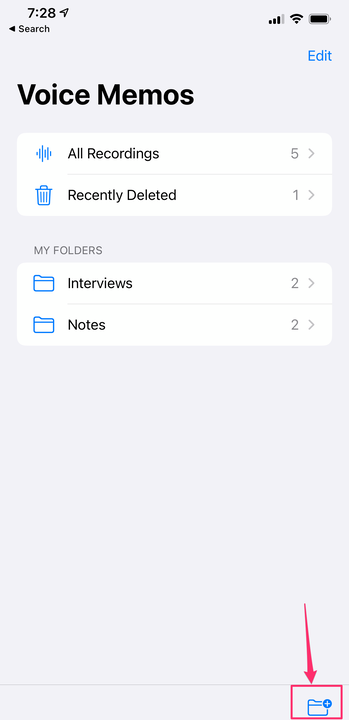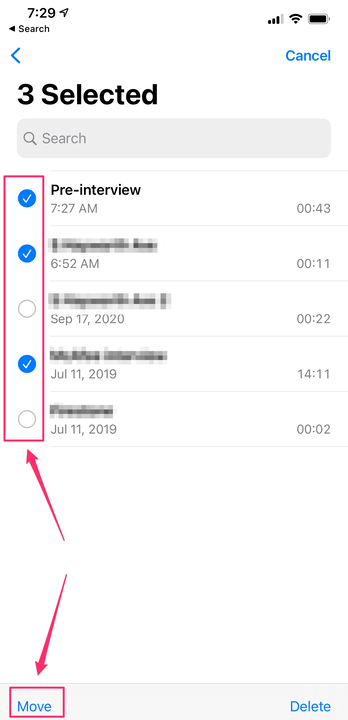Jak tworzyć foldery dla notatek głosowych iPhone’a
- Możesz tworzyć foldery dla notatek głosowych iPhone'a, począwszy od iOS 14, aby uporządkować swoje nagrania, jeśli masz ich wiele zapisanych na urządzeniu.
- Aby utworzyć foldery, użyj ikony „Nowy folder" na nowej stronie głównej Notatek głosowych.
- Nowe nagrania są przechowywane w bieżącym folderze po rozpoczęciu nagrywania, ale możesz także przenosić nagrania do folderów za pomocą gestu machnięcia lub przycisku „Edytuj” u góry ekranu.
Aplikacja Notatki głosowe na iPhone'a to przydatne narzędzie do łatwego dyktowania notatek, a nawet nagrywania wywiadów i rozmów. Jednak do niedawna nie było sposobu na uporządkowanie biblioteki notatek. Ale począwszy od iOS 14, możesz teraz tworzyć foldery osobiste na notatki głosowe.
Jak tworzyć foldery na notatki głosowe iPhone'a
1. Otwórz aplikację Notatki głosowe na swoim iPhonie.
2. Jeśli aplikacja otworzy się na stronie Wszystkie nagrania z listą wszystkich notatek, dotknij strzałki w lewym górnym rogu strony. Spowoduje to przejście do nowej strony głównej, która wyświetla Twoje foldery – obecnie wyświetla tylko jeden folder: „Wszystkie nagrania”.
3. Stuknij ikonę „Nowy folder” w prawym dolnym rogu. W wyskakującym oknie nadaj folderowi nazwę i dotknij "Zapisz".
Możesz tworzyć nowe foldery za pomocą ikony w prawym dolnym rogu ekranu.
Utworzyłeś teraz pusty folder w sekcji Moje foldery na stronie, do którego możesz przenieść istniejące nagrania lub utworzyć nowe.
Jak nagrywać nowe notatki głosowe iPhone'a w określonym folderze?
Notatki głosowe są automatycznie zapisywane w każdym otwartym folderze po dotknięciu przycisku Nagraj.
Jeśli po rozpoczęciu nagrywania jesteś na stronie Wszystkie nagrania, ukończone nagranie znajdziesz w folderze Wszystkie nagrania, który zawsze pokazuje wszystkie notatki głosowe, niezależnie od tego, czy zostały one zorganizowane w innym folderze.
Jeśli otworzysz jeden z folderów osobistych i dotkniesz "Nagraj", notatka zostanie automatycznie zapisana w tym folderze.
Jak umieścić notatki głosowe iPhone'a w folderach
Notatki można przenosić pojedynczo lub w grupie do folderu osobistego.
Aby przenieść pojedynczą notatkę z folderu Wszystkie nagrania:
1. Otwórz aplikację Notatki głosowe i przejdź do strony Wszystkie nagrania, jeśli jeszcze tam nie jesteś.
2. Znajdź nagranie, które chcesz przenieść, i przesuń je tylko w lewo, aż zobaczysz opcje przesuwania. Nie przesuwaj do końca, bo trafi do kosza.
3. Stuknij niebieską ikonę folderu.
Użyj opcji przesuwania, aby przenieść nagranie do określonego folderu.
4. W wyskakującym okienku „Wybierz folder” wybierz folder, do którego chcesz przenieść nagranie.
Aby przenieść grupę notatek z folderu Wszystkie nagrania:
1. Otwórz aplikację Notatki głosowe i przejdź do strony Wszystkie nagrania, jeśli jeszcze tam nie jesteś.
2. Wybierz „Edytuj” w prawym górnym rogu strony.
3. Stuknij każdą notatkę, którą chcesz przenieść.
Wybierz notatki, które chcesz przenieść, a następnie użyj przycisku „Przenieś” w lewym dolnym rogu ekranu.
4. Wybierz „Przenieś” w lewym dolnym rogu ekranu.
5. W wyskakującym okienku „Wybierz folder” wybierz folder, do którego chcesz przenieść nagranie.